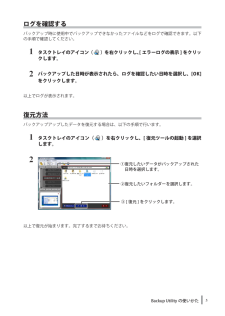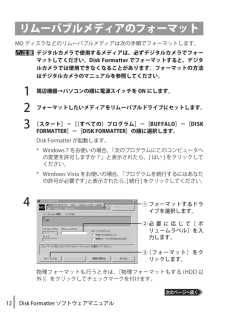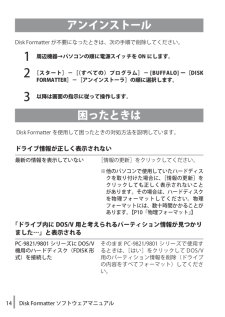Q&A
取扱説明書・マニュアル (文書検索対応分のみ)
"使用"59 件の検索結果
"使用"10 - 20 件目を表示
全般
質問者が納得PCがノートではいかんともしがたいね。
デスクトップが一台あれば、
直接(USBをかいさずに)HDDをつないで試すことが出来るけど。
この状況だと、データは無くなって困る状況なのでしょうか?
文面からだと、領域変更後にデータは書き戻されてるようにも読み取れますが
データ不問ならヘッダの情報破損の疑いが高いので、
フォーマットすれば普通に使えるかと思いますが。
5087日前view119
全般
質問者が納得外付けハードディスクの場合メカニズムは2つあります、ケースが壊れた場合とHDDが壊れた場合です。ケースが壊れた場合と仮定して次の事を実施してみると良いです。HDDをケースから取り出してケーブルで直接繋ぐ方法です。このケーブルでハードディスクが動作すればケースの故障、また動作しなければHDDの故障と判定出来ますし、またこのケーブルはこのまま
外付けハードディスクとして使用できます。http://store.shopping.yahoo.co.jp/getplus/1325595.html
5087日前view96
全般
質問者が納得コマンドプロントでconvertを実行すれば出来ます。
「Windowsキー」+「R」で「ファイル名を指定して実行」の名前欄に「cmd」と入力し「コマンドプロント」を起動します。
コマンドプロントで「convert ?: /fs:ntfs」と入力し「Enter」を押せはOKです。
※?は変更したいドライブ名を入れてください。
FAT ディスクを NTFS に変換する方法
http://www.microsoft.com/japan/windowsxp/using/setup/expert/convertf...
5206日前view40
全般
質問者が納得無理です。PCとテレビの併用はできません。
テレビに接続した時点で、そのテレビ用にフォーマットされますので、今までPCの保存したデーターは全て消えてしまします。これは逆も同じで、テレビで録画してPCに付け替えるとPC用にフォーマットされ録画番組は全て消えてしまします。
テレビ用、PC用で2台購入下さい。
5228日前view68
全般
質問者が納得すべて同シリーズ。CL→CB→LBの順でモデルチェンジ。CB→LBはデザインも含めたフルモデルチェンジ。同シリーズだから内容はほぼ同様。付属ソフトがすこしずつパワーアップ。中身のHDDは当然新しいモデルには最近のものが使われている。古いのがよっぽど安く買えるのでなければ新しいのを買った方がよい。
すべて大抵の外付けHDD対応テレビで使えますが、テレビが新しいならHDDも新しい方が堅いことは堅いでしょう。
テレビに接続する場合はテレビ側のシステムでフォーマットされます。フォーマットしなおしてPCで使うことは...
5237日前view78
全般
質問者が納得カタカタ異音でしたら物理障害の可能性が大ですね。物理的な衝撃を与えなくても普通にそういう壊れ方をすることはありますので、その辺は閑念しましょう。健康的な生活をしていたら病気にならないというわけでもないのと同じことです。
対応としてはHDDの開封作業などにも対応した専門の復旧業者に依頼するしかなく、費用の見込みとしては最低でも10万以上から数十万単位はかかることもあります。まずは無料の見積りと詳細な案内をしてくれる業者さんに依頼をしてみましょう。
お勧めの復旧業者
データレスキューセンター http://w...
5244日前view97
全般
質問者が納得USB端子からの電源電流は 最大1Aまでです 外付けHDDディスクに
電源アダプタが有れば利用出来ますが 単一の別のUSB端子でも
同じ症状でしたら利用出来ません デスクトップの場合には 割合に
利用出来る事が多いものですが ノートパソコンでは電流供給量が
少ない為に その様な事が起きます 尚 USBにハードディスクを
接続したままWindows を起動しては成りません
5286日前view62
全般
質問者が納得有名な不良品モデルだったと思いますが?
まさかOS自体までコピーした結果そうなったとか?
5295日前view59
全般
質問者が納得パソコン自体でHDは読み込めていますか?
読み込めているなら、どこかに潜んでいるはず。
5344日前view42
全般
質問者が納得ZX8000 は USB HDD や NAS への録画に対応しています(2番組同時録画も可能)。また、HD-CBU2 シリーズや HDC-EUK シリーズは、ZX8000 からの録画に対応していることが謳われています。ということで、どちらでも接続可能です。
あと、USB HDD への録画予約は、8日以内の番組については REGZA の番組表から行うのが基本です。9日以上先の予約を入れたい場合は、レグザリンクメニューからの日時指定予約を行います。ほかに、e-mail 予約も可能ですが、いずれにしても取扱説明...
5349日前view66
Backup Utility の使いかた135011243 ver.01Backup Utility の使いかたBackup Utility は、パソコンのデータを簡単にバックアップ・復元できるソフトウェアです。バックアップをするドライブを選択するだけで、バックアップを行えます。特長●選択したドライブの全てをバックアップ選択したドライブの全てのデータをバックアップします。バックアップしたくない項目がある場合は、設定画面で追加できます。þÿ・パソコンで使用中のファイルはバックアップされません。・システムドライブをバックアップする場合は、「Windows」フォルダーと「Program Files」フォルダー内のファイルはバックアップされません。●1 度バックアップ設定を行えば、一定間隔または指定時刻に自動でバックアップを行います。(バックアップの時間設定は、設定画面で選択できます。)●いつのデータを復元するか画面を見ながら選べるバックアップしたデータは、画面のスナップショット(写真)と一緒に保存されるため、見た目で判断することができます。お使いになる前に・システムドライブのバックアップをする場合、「Windows...
ご使用にあたってソフトウェア仕様■暗号化機能● 暗号化方式 :AES128/256● 対応 OS :Windows7(32bit,64bit)/Vista(32bit,64bit)/XP/2000/ Me/98SE/98● 対応機器 :SecureLock+Guard の添付製品(本製品)のみ■暗号化ボックスの保護機能● 対応 OS :Windows7(32bit,64bit)/Vista(32bit,64bit) WindowsXPServicePack2 以降 Windows2000ServicePack4 以降※「Windows2000SP4対応の更新プログラムロールアップ1(KB891861)」が必要です。WindowsUpdate(http://windowsupdate.microsoft.com/)からインストールしてください。● 対応機器 :SecureLock+Guard の添付製品(本製品)のみ制限事項SecureLock +Guard のご使用にあたって、以下の制限事項があります。あらかじめご了承ください。■暗号化機能に関する制限...
お買い求めいただいた製品には、Windows 用フォーマットユーティリティー「Disk Formatter」が付属しています。Disk Formatter を使用すれば、ハードディスクなどのドライブ機器を簡単にフォーマットすることができます。Disk Formatter を使用するときは、必ず本書をお読みください。フォーマット ユーティリティーDisk FormatterソフトウェアマニュアルDisk Formatter の概要 ..............3Disk Formatter の画面構成....... 5フォーマット時の注意.............. 7ハードディスクのフォーマット ....... 7リムーバブルメディアのフォーマット .... 12アンインストール................... 14困ったときは.......................... 14
Backup Utility の使いかた5ログを確認するバックアップ時に使用中でバックアップできなかったファイルなどをログで確認できます。以下の手順で確認してください。1タスクトレイのアイコン( )を右クリックし、[ エラーログの表示 ] をクリックします。2バックアップした日時が表示されたら、ログを確認したい日時を選択し、[OK]をクリックします。以上でログが表示されます。復元方法バックアップアップしたデータを復元する場合は、以下の手順で行います。1タスクトレイのアイコン( )を右クリックし、[ 復元ツールの起動 ] を選択します。2以上で復元が始まります。完了するまでお待ちください。①復元したいデータがバックアップされた日時を選択します。③ [ 復元 ] をクリックします。②復元したいフォルダーを選択します。
(2)SecureLock +Guard の削除SecureLock +Guardの使用を中止する場合は、以下の手順でSecureLock +Guard を削除してください。þÿ・SecureLock +Guard を削除すると、暗号化したデータ(暗号化ボックス内のデータ)を読み出すことができません。・暗号化ボックスの保護機能を有効にしている場合は、SecureLock +Guard を削除する前に、暗号化ボックスの保護機能を無効に設定してください。1 [スタート]-[(すべての)プログラム]-[BUFFALO]-[SecureLock +Guard]ー[アンインストーラ]を選択します。以降は、画面の指示に従って削除してください。þÿWindows Vista をお使いの場合、「プログラムを実行するにはあなたの許可が必要です」と表示されることがあります。その場合は、[ 続行 ] をクリックしてください。データを暗号化する暗号化機能の使いかたを説明します。 暗号化ボックスを作成するデータを収録する暗号化ボックスを作成します。暗号化ボックス作成時の注意・暗号化ボックス作成時にお客様が容量を指定します。指定した容...
4 Disk Formatter ソフトウェアマニュアル対応パソコン次のデスクトップおよびノートパソコンDOS/V 機(OADG 仕様)、NEC PC98-NX シリーズ、 NEC PC-9821/9801 シリーズ対応 OSWindows 7/Vista/XP(Media Center Edition を含む)/2000/Me(Millennium Edition)/98SE(Second Edition)/98/95対応ドライブ *1・USB ハードディスク(FDISK 形式 *2)(FAT12/16/32)・IEEE1394ハードディスク(FDISK形式*2)(FAT12/16/32)・IDE ハードディスク(FDISK 形式 *2)(FAT12/16/32)・SCSI ハードディスク(FDISK 形式 *2)(FAT12/16/32)・シリアル ATA ハードディスク(FDISK 形式)(FAT12/16/32)・ATAPI MO(IBM 形式)(FAT16)・SCSI MO(IBM 形式)(FAT16)・SCSI Zip(IBM 形式、FDISK 形式)(FAT16)・フラッシュ ATA カード ...
(4)23Windows 7/Vista をお使いの場合、以下の画面が表示されることがあります。その場合は、[はい]または [ 続行 ]をクリックしてください。45 画面には、本ソフトウェアの対応ドライブのみ表示されます。6「ボックス保護を有効にしました」と表示されたら、[OK]をクリックします。以上で暗号化ボックスの保護は完了です。[暗号化ボックス]ー[ボックス保護の有効/ 無効]をクリックします。[キャンセル]をクリックします。②[次へ]をクリックします。①メッセージをよく確認します。③[次へ]をクリックします。②暗号化ボックスを保存したドライブにチェックマーク( )を付けます。①「ボックス保護を有効にする」にチェック マ ー ク( ) を付けます。3 画面に従って保存先を指定すると、暗号化が解除されたデータがパソコンにコピーされます。暗号化ボックス内のデータを削除したい場合は、削除したいデータをクリックしてから[ファイルの削除]を選択してください。暗号化ボックスを削除するときは暗号化ボックスを削除する場合は、[暗号化ボックス]-[ボックスの削除]を選択し、削除するボックスを選択します。1以降は画面に従っ...
6 Disk Formatter ソフトウェアマニュアル水色 基本 MS-DOS 領域(DOS/V 機、PC98-NX シリーズのみ)緑色(拡張)MS-DOS 領域内の FAT12/16ピンク色(拡張)MS-DOS 領域内の FAT32赤色(拡張)MS-DOS 領域内の他のファイルシステム (NTFS、HPFS など )白色 空き領域(6)ハードディスクをフォーマットするときにだけ選択できます。どのファイルシステムでフォーマットするか選択します。(7)フォーマット時にボリュームラベルを入力できます。(8)ハードディスクをフォーマットするときにだけ選択できます。フォーマット時に確保する領域のサイズ(MB)を入力します。(9)フォーマット時に不良クラスターを検出したいときは、クリックしてチェックマークを付けます。検出された不良クラスターはマークされ、使用されなくなります。※不良クラスターのチェックを行うと、フォーマットに数時間かかることがあります。(10) リムーバブルメディアと MO ディスクをフォーマットするときにだけ選択できます。フォーマット時に物理フォーマットも行いたいときは、クリック...
12 Disk Formatter ソフトウェアマニュアルリムーバブルメディアのフォーマットMO ディスクなどのリムーバブルメディアは次の手順でフォーマットします。þÿデジタルカメラで使用するメディアは、必ずデジタルカメラでフォーマットしてください。Disk Formatter でフォーマットすると、デジタルカメラでは使用できなくなることがあります。フォーマットの方法はデジタルカメラのマニュアルを参照してください。1周辺機器→パソコンの順に電源スイッチを ON にします。2フォーマットしたいメディアをリムーバブルドライブにセットします。3[スタート]-[(すべての)プログラム]-[BUFFALO]-[DISK FORMATTER]-[DISK FORMATTER]の順に選択します。DiskFormatter が起動します。* Windows7 をお使いの場合、「 次のプログラムにこのコンピュータへの変更を許可しますか?」と表示されたら、[はい] をクリックしてください。* WindowsVista をお使いの場合、「プログラムを続行するにはあなたの許可が必要です」と表示されたら、[続行]をクリックしてくだ...
14 Disk Formatter ソフトウェアマニュアルアンインストールDiskFormatter が不要になったときは、次の手順で削除してください。1周辺機器→パソコンの順に電源スイッチを ON にします。2[スタート]-[(すべての)プログラム]-[BUFFALO]ー[DISK FORMATTER]-[アンインストーラ]の順に選択します。3以降は画面の指示に従って操作します。困ったときはDiskFormatter を使用して困ったときの対処方法を説明しています。ドライブ情報が正しく表示されない最新の情報を表示していない [情報の更新]をクリックしてください。※他のパソコンで使用していたハードディスクを取り付けた場合に、[情報の更新]をクリックしても正しく表示されないことがあります。その場合は、ハードディスクを物理フォーマットしてください。物理フォーマットには、数十時間かかることがあります。【P10「物理フォーマット」】「ドライブ内に DOS/V 用と考えられるパーティション情報が見つかりました…」と表示されるPC-9821/9801 シリーズに DOS/V機用のハードディスク(FDISK 形式)を接続し...